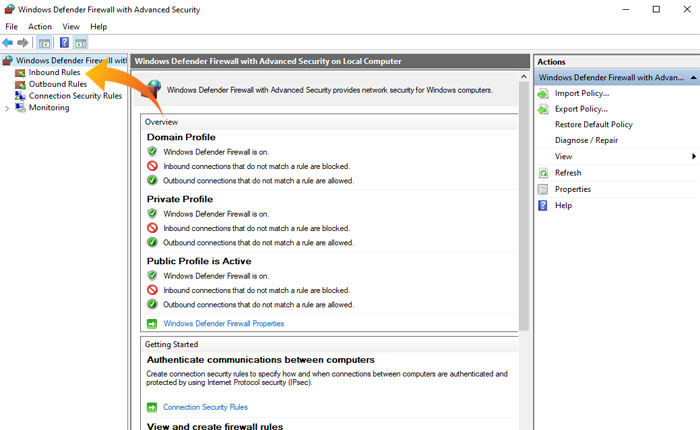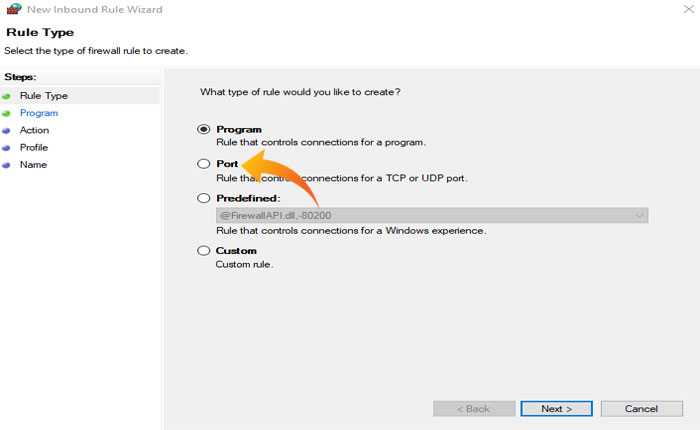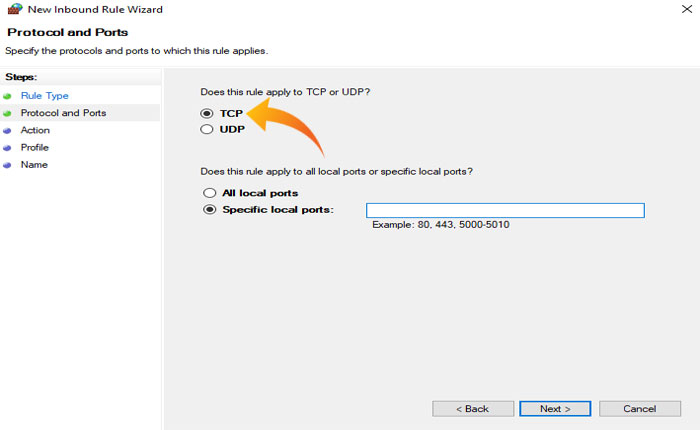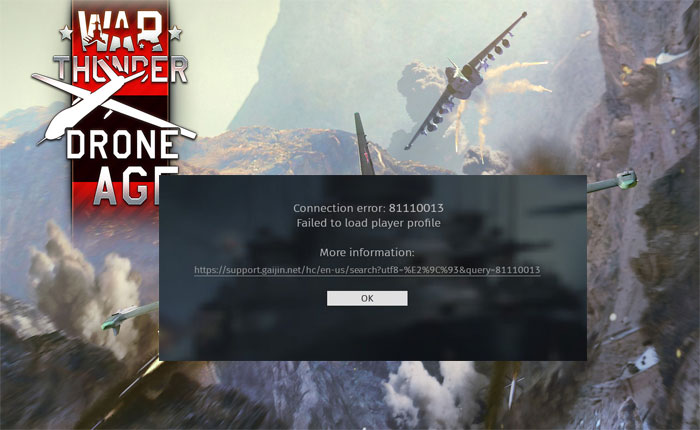
Stai riscontrando l’errore di connessione War Thunder 81110013 e non sai cosa fare per correggere questo errore? Se la tua risposta è SI allora non preoccuparti, non sei solo.
War Thunder è un videogioco multiplayer di combattimento veicolare free-to-play sviluppato e pubblicato da Gaijin Entertainment. Questo è un gioco molto popolare giocato da migliaia di utenti.
Proprio come qualsiasi altro gioco, incontrare problemi in War Thunder è molto comune. I giocatori spesso riscontrano problemi ed errori. recentemente, alcuni utenti hanno ricevuto l’errore di connessione 81110013 durante il tentativo di caricamento del gioco.
Questo è un errore frustrante soprattutto quando giochi a War Thunder con i tuoi amici e compagni di squadra. Questo messaggio di errore appare sullo schermo quando i giocatori tentano di avviare il gioco e impedisce loro di entrare nel gioco.
Se ricevi l’errore di connessione 81110013 anche nel gioco War Thunder, sei nel posto giusto. In questa guida imparerai quali sono i motivi per cui si verifica l’errore di connessione War Thunder 81110013 e come risolvere rapidamente questo errore.
Quali sono le cause dell’errore di connessione War Thunder 81110013?
Dopo aver ricercato questo argomento su Internet, abbiamo trovato alcuni motivi comuni che attivano l’errore di connessione War Thunder 81110013. Alcuni di questi motivi includono:
- Problemi con il server di gioco.
- Il server è attualmente occupato a causa del traffico intenso.
- Problemi con la connessione Internet.
- Firewall o software antivirus bloccano la connessione.
- File di gioco mancanti o danneggiati.
Come risolvere l’errore di connessione di War Thunder 81110013
Utilizzare i seguenti metodi per correggere l’errore di connessione di War Thunder 81110013.
Metodo 1: controlla lo stato del server
A volte il server è in fase di inattività o è occupato al momento, motivo per cui mostra l’errore di connessione 81110013. Per iniziare a risolvere questo errore, la prima cosa che devi fare è controllare lo stato del server War Thunder.
Per fare ciò, puoi visitare il sito Web ufficiale e verificare se sono stati menzionati tempi di inattività o è stata programmata una manutenzione. Puoi anche prendere in considerazione l’utilizzo di Downdetecter per verificare lo stato corrente del server.
Se riscontri problemi con il server, non puoi fare nulla per correggere questo errore. Tutto quello che devi fare è attendere che i problemi vengano risolti dallo sviluppatore di questo gioco.
Metodo 2: controlla la tua connessione Internet
War Thunder è un gioco online che si basa completamente sulla tua connessione Internet. Se hai una connessione Internet scarsa e instabile, finirai per affrontare i problemi.
Potresti ricevere l’errore di connessione 81110013 perché si è verificato un problema con la tua connessione Internet. Se non ci sono problemi con il server, la prossima cosa che puoi fare è controllare la tua connessione Internet.
Per verificare la velocità e la stabilità della connessione Internet puoi valutare di eseguire uno speed test. Se riscontri problemi con Internet, puoi risolverli riavviando il router WIFI.
Metodo 3: verifica i file di gioco
Un altro motivo importante per riscontrare questi problemi sono i file di gioco danneggiati e mancanti. Se non ci sono problemi con il server di gioco, la prossima cosa che puoi fare è verificare i file di gioco.
Ecco come puoi controllare o verificare i file di gioco:
- Per prima cosa avvia il Lanciatore di giochi War Thunder e fare clic su Icona della chiave inglese nell’angolo in alto a destra.
- Questo aprirà il Impostazioni pagina.
- Qui, fai clic su Controlla i file opzione.
- Il launcher del gioco inizierà a controllare i file del gioco e sostituirà i file danneggiati e mancanti dalla sua libreria.
- Attendi il completamento del processo di verifica.
- Ora avvia il gioco e controlla se il problema è stato risolto o meno.
- Questo è tutto.
Metodo 4: modifica le impostazioni del firewall
A volte il firewall del tuo dispositivo non ti consente di attraversarlo e blocca la tua connessione con il server di gioco. In tal caso, puoi risolvere il problema modificando le impostazioni del firewall e lasciando che il gioco le attraversi.
Puoi farlo impostando una nuova regola nel tuo Windows Firewall. Ecco come puoi farlo:
- Sul tuo Barra di ricerca di Windowstipo Windows Defender Firewall e aprirlo.
- Vai a Impostazioni avanzate.
- Vai a Regola in entrata.
- Sul lato destro delle finestre, seleziona Nuove regole.
- Nelle finestre pop-up selezionare Porta e fare clic Prossimo.
- Dalla pagina successiva, seleziona TCP O UDP.
- Sotto Porte locali, inserisci “80, 443, 5222, 7850-7854 (intervallo), 7800-7802 (intervallo)” se hai selezionato TCP come tipo di regola.
- Oppure inserisci “20010-24500 (intervallo), 3478-3480 (intervallo)” se hai selezionato UDP.
- Una volta terminato, dai un nome alla regola e fai clic Fine.
- Questo è tutto, ora riavvia il dispositivo per salvare le modifiche.